部署 Cisco UCS C 系列机架式服务器
 建议更改
建议更改


本节详细介绍了用于配置 Cisco UCS C 系列独立机架服务器以在 FlexPod 快速配置中使用的操作步骤。
对 CIMC 执行初始 Cisco UCS C 系列独立服务器设置
完成以下步骤以初始设置 Cisco UCS C 系列独立服务器的 CIMC 接口。
下表列出了为每个 Cisco UCS C 系列独立服务器配置 CIMC 所需的信息。
| 详细信息 | 详细信息值 |
|---|---|
CIMC IP 地址 |
<<CMC_IP>> |
CIMC 子网掩码 |
\<<CIMC 网络掩码 |
CIMC 默认网关 |
<<CIMC 网关 >> |

|
此验证中使用的 CIMC 版本为 CIMC 4.0.4 ( 4 )。 |
所有服务器
-
将 Cisco 键盘,视频和鼠标( KVM )转换器(随服务器提供)连接到服务器正面的 KVM 端口。将 VGA 显示器和 USB 键盘插入相应的 KVM 转换器端口。
打开服务器电源,在系统提示您输入 CIMC 配置时按 F8 。
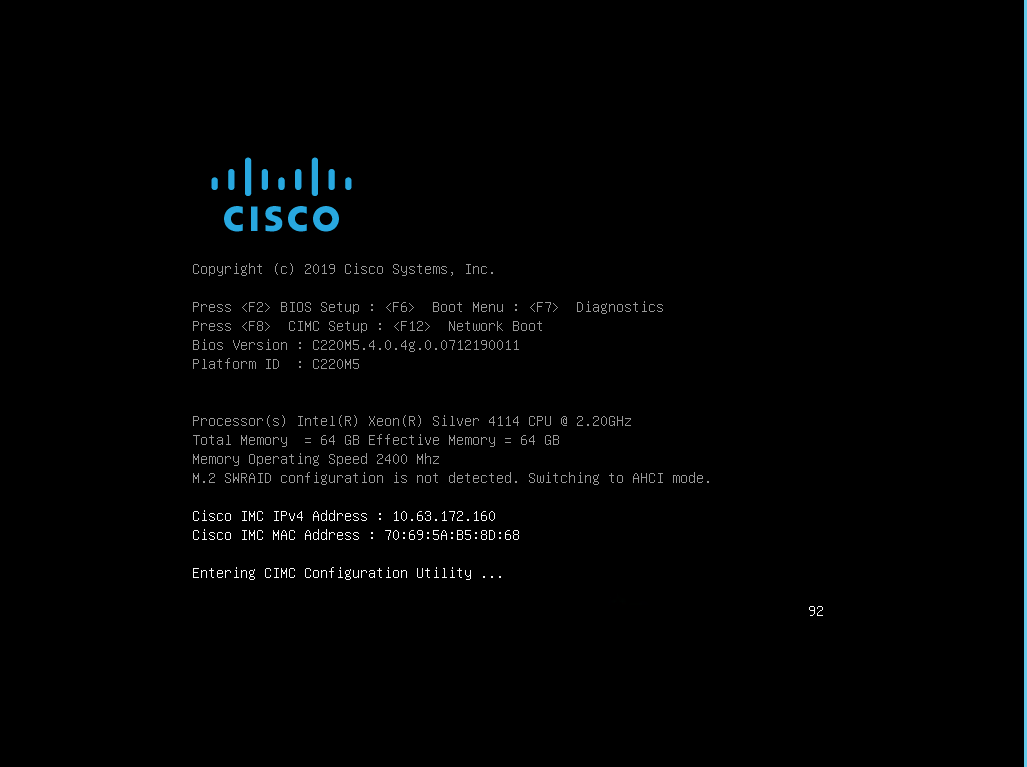
-
在 CIMC 配置实用程序中,设置以下选项:
-
网络接口卡( Network Interface Card , NIC )模式:
专用 ` X`
-
IP (基本):
IPv4 : ` X`
已启用 DHCP : ` [ ]`
CIMC IP : ` [CIMC IP ]`
前缀 / 子网: ` <<CIMC _netmask>>`
网关: ` [CIMC 网关 ]`
-
VLAN (高级):保持清除状态以禁用 VLAN 标记。
NIC 冗余
无: ` X`
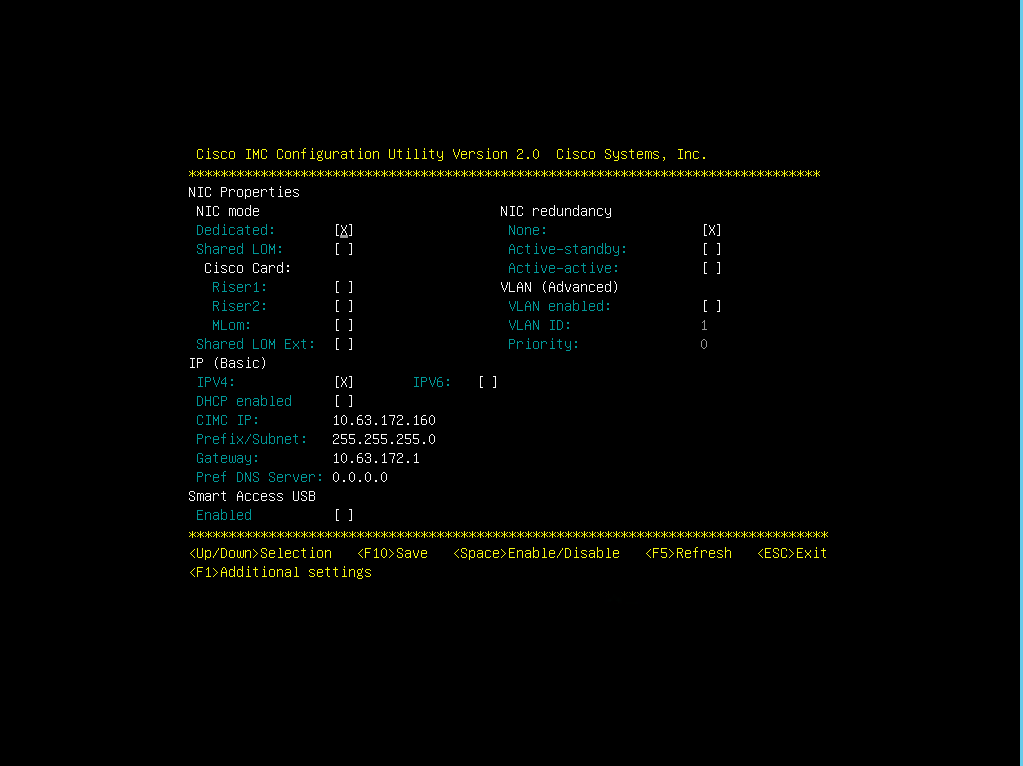
-
-
按 F1 可查看其他设置:
-
通用属性:
主机名: ` <<ESXi_host_name>>`
动态 DNS : ` [ ]`
出厂默认设置:保持清除状态。
-
默认用户(基本):
默认密码: ` <<admin_password>>`
重新输入密码: ` <<admin_password>>`
端口属性:使用默认值。
端口配置文件:保持清除状态。
-
-
按 F10 保存 CIMC 接口配置。
-
保存配置后,按 Esc 退出。
配置 Cisco UCS C 系列服务器 iSCSI 启动
在此 FlexPod 快速配置中, VIC1457 用于 iSCSI 启动。
下表列出了配置 iSCSI 启动所需的信息。

|
斜体表示每个 ESXi 主机唯一的变量。 |
| 详细信息 | 详细信息值 |
|---|---|
ESXi 主机启动程序 A 名称 |
<<var_UCS_initiator_name_A>> |
ESXi 主机 iSCSI-A IP |
<<var_esxi_host_iscsiA_IP>> |
ESXi 主机 iSCSI-A 网络掩码 |
<<var_esxi_host_iscsiA_mask>> |
ESXi 主机 iSCSI 是默认网关 |
<<var_esxi_host_iscsiA_gateway>> |
ESXi 主机启动程序 B 名称 |
<<var_UCS_initiator_name_B>> |
ESXi 主机 iSCSI-B IP |
<<var_esxi_host_iscsiB_ip>> |
ESXi 主机 iSCSI-B 网络掩码 |
<<var_esxi_host_iscsiB_mask>> |
ESXi 主机 iSCSI-B 网关 |
<<var_esxi_host_iscsiB_gateway>> |
IP 地址 iscsi_lif01a |
<<var_iscsi_lif01a>> |
IP 地址 iscsi_lif02a |
<<var_iscsi_lif02a>> |
IP 地址 iscsi_lif01b |
<<var_iscsi_lif01b>> |
IP 地址 iscsi_lif02b |
<<var_iscsi_lif02b>> |
infra_sVM IQN |
<<var_svm_IQN>> |
启动顺序配置
要设置启动顺序配置,请完成以下步骤:
-
在 CIMC 界面浏览器窗口中,单击 Compute 选项卡并选择 BIOS 。
-
单击 Configure Boot Order ,然后单击 OK 。
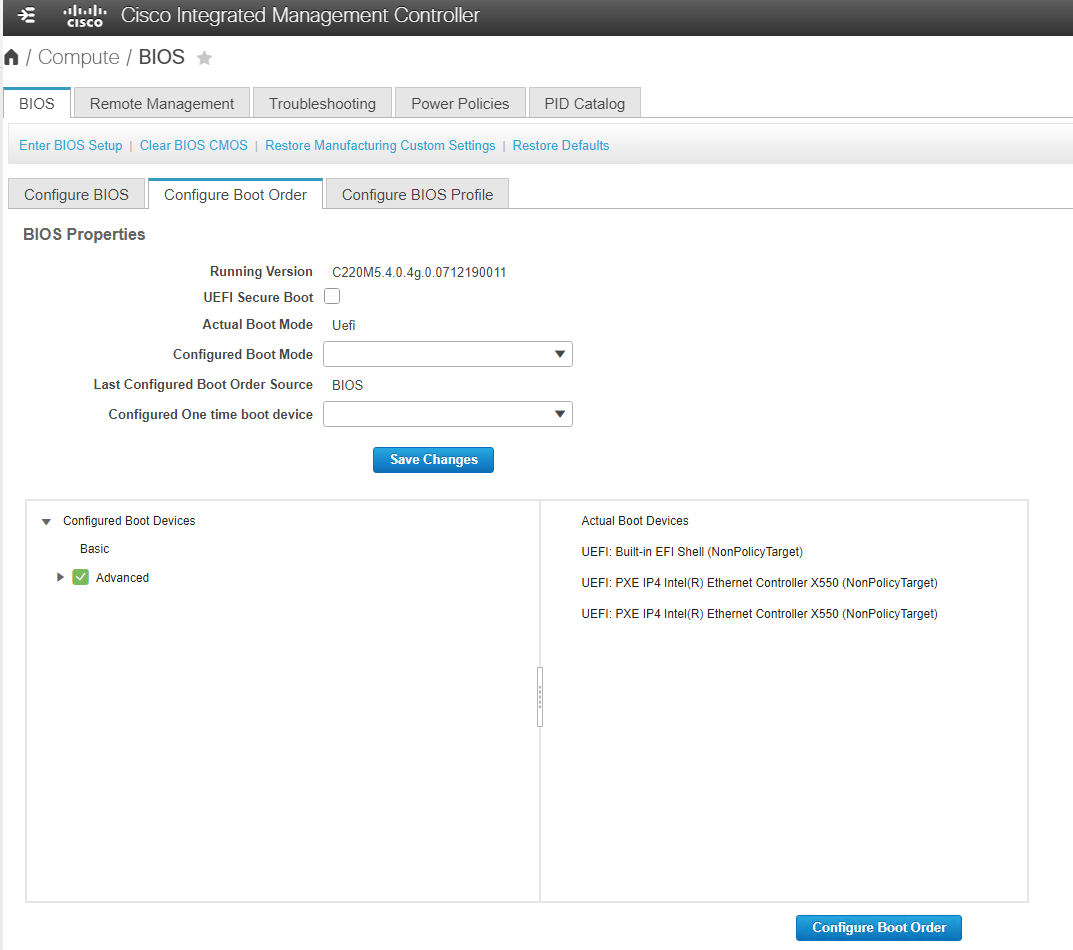
-
单击 "Add Boot Device" 下的设备并转到 "Advanced (高级) " 选项卡,配置以下设备:
-
添加虚拟介质:
名称: KVM-CD-DVD
子类型: KVM 映射的 DVD
状态:已启用
顺序: 1
-
添加 iSCSI 启动:
名称: iscsi-A
状态:已启用
顺序: 2
插槽: MLOM
端口: 1
-
单击 Add iSCSI Boot :
名称: iSCSI-B
状态:已启用
顺序: 3
插槽: MLOM
端口: 3
-
-
单击添加设备。
-
单击保存更改,然后单击关闭。
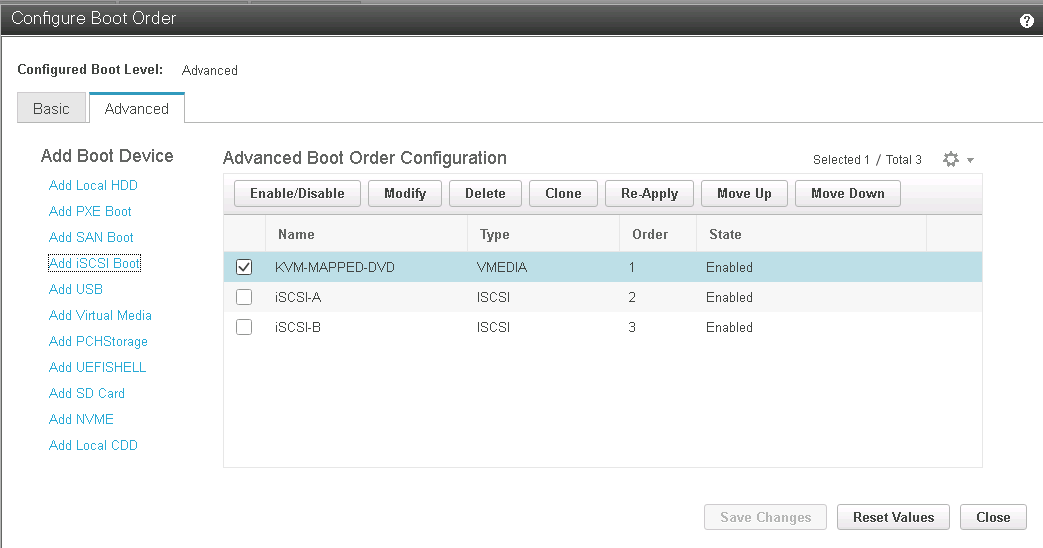
-
重新启动服务器以使用新的启动顺序启动。
禁用 RAID 控制器(如果存在)
如果 C 系列服务器包含 RAID 控制器,请完成以下步骤。从 SAN 启动配置不需要 RAID 控制器。您也可以从服务器中物理删除 RAID 控制器。
-
在 Compute 选项卡下,单击 CIMC 左侧导航窗格中的 BIOS 。
-
选择 Configure BIOS 。
-
向下滚动到 PCIe 插槽: HBA 选项 ROM 。
-
如果尚未禁用此值,请将其设置为 disabled 。
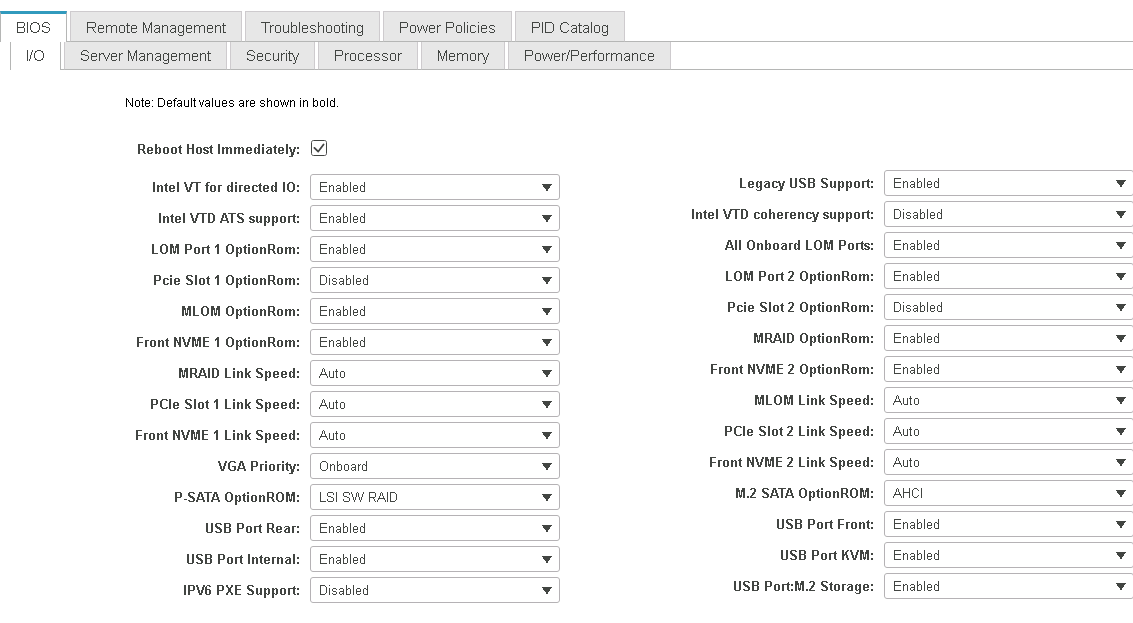
为 iSCSI 启动配置 Cisco VIC1457
以下配置步骤适用于用于 iSCSI 启动的 Cisco VIC 1457 。

|
必须先关闭端口 0 , 1 , 2 和 3 之间的默认端口通道,然后才能配置四个单独的端口。如果端口通道未关闭,则 VIC 1457 仅显示两个端口。完成以下步骤以在 CIMC 上启用端口通道: |
-
在网络连接选项卡下,单击适配器卡 MLOM 。
-
在常规选项卡下,取消选中端口通道。
-
保存更改并重新启动 CIMC 。
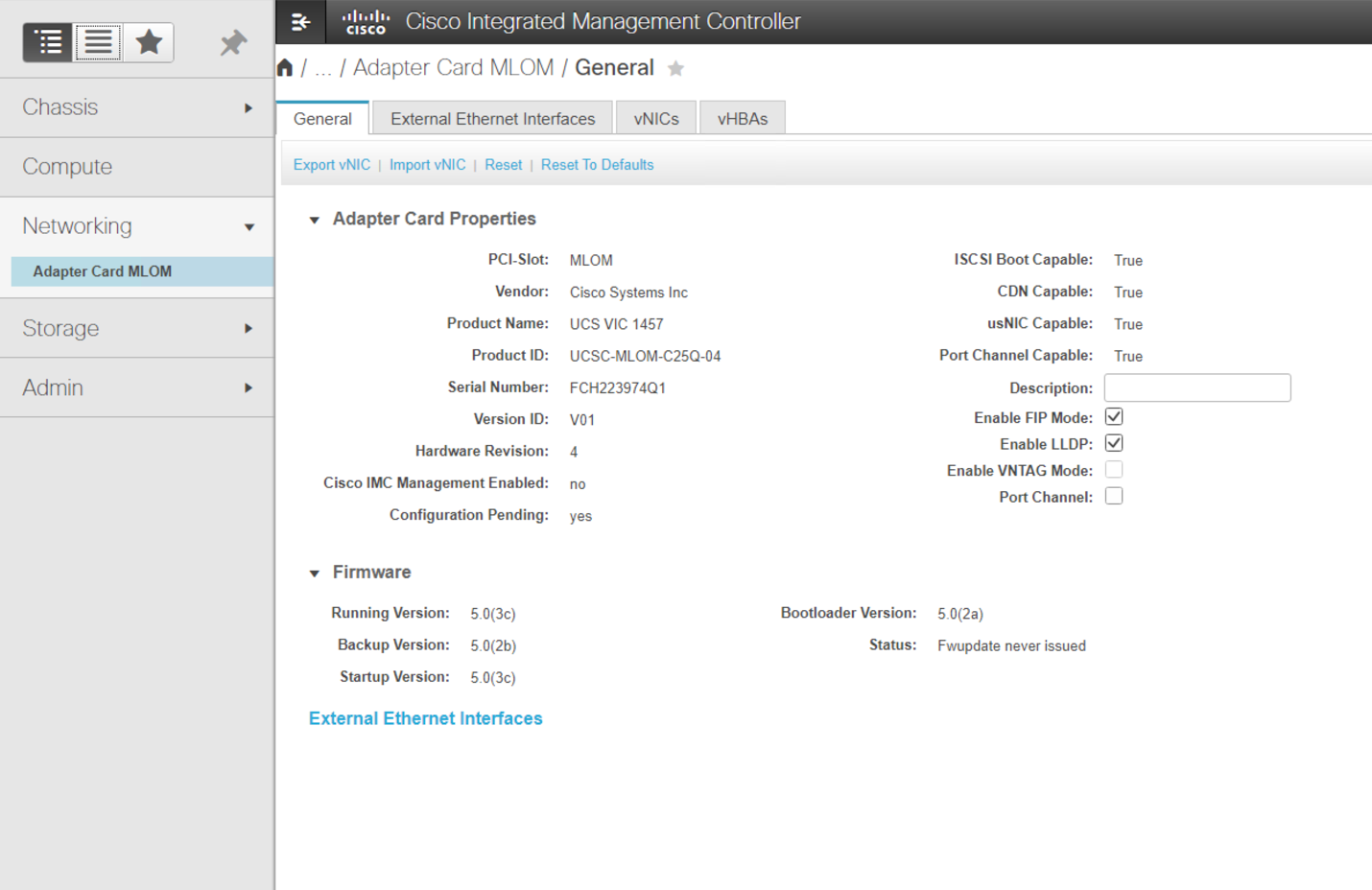
创建 iSCSI vNIC
要创建 iSCSI vNIC ,请完成以下步骤:
-
在网络连接选项卡下,单击适配器卡 MLOM 。
-
单击添加 vNIC 以创建 vNIC 。
-
在 Add vNIC 部分中,输入以下设置:
-
名称: eth1
-
CDN 名称: iscsi-vNIC-A
-
MTU : 9000
-
默认 VLAN : ` <<var_iscsi_vlan_A>>`
-
VLAN 模式:中继
-
Enable PXE boot : check
-
-
单击添加 vNIC ,然后单击确定。
-
重复此过程以添加第二个 vNIC :
-
将 vNIC 命名为 eth3 。
-
CDN 名称: iscsi-vNIC-B
-
输入 ` <<var_iscsi_vlan_b>>` 作为 VLAN 。
-
将上行链路端口设置为 3 。
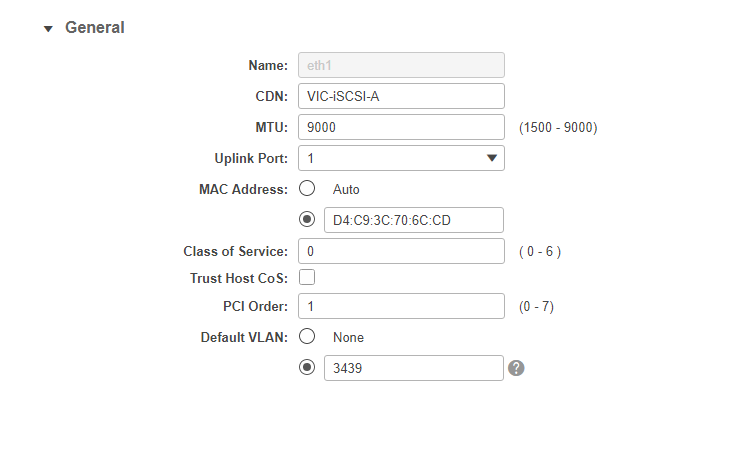
-
-
选择左侧的 vNIC eth1 。
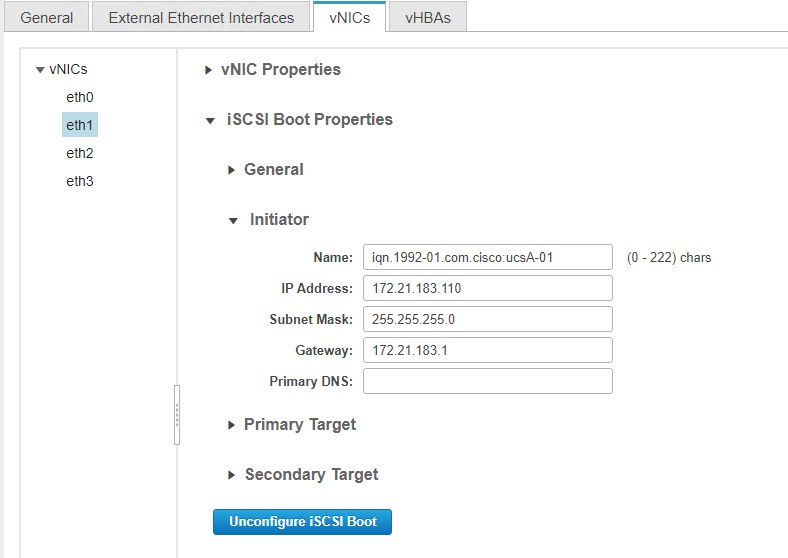
-
在 "iSCSI 启动属性 " 下,输入启动程序详细信息:
-
名称: ` <<var_UCSA_initiator_name_A>>`
-
IP 地址: ` [var_esxi_HostA_iscsiA_IP]`
-
子网掩码: ` [var_esxi_HostA_iscsiA_mask]`
-
网关: ` [var_esxi_HostA_iscsiA_gateway]`
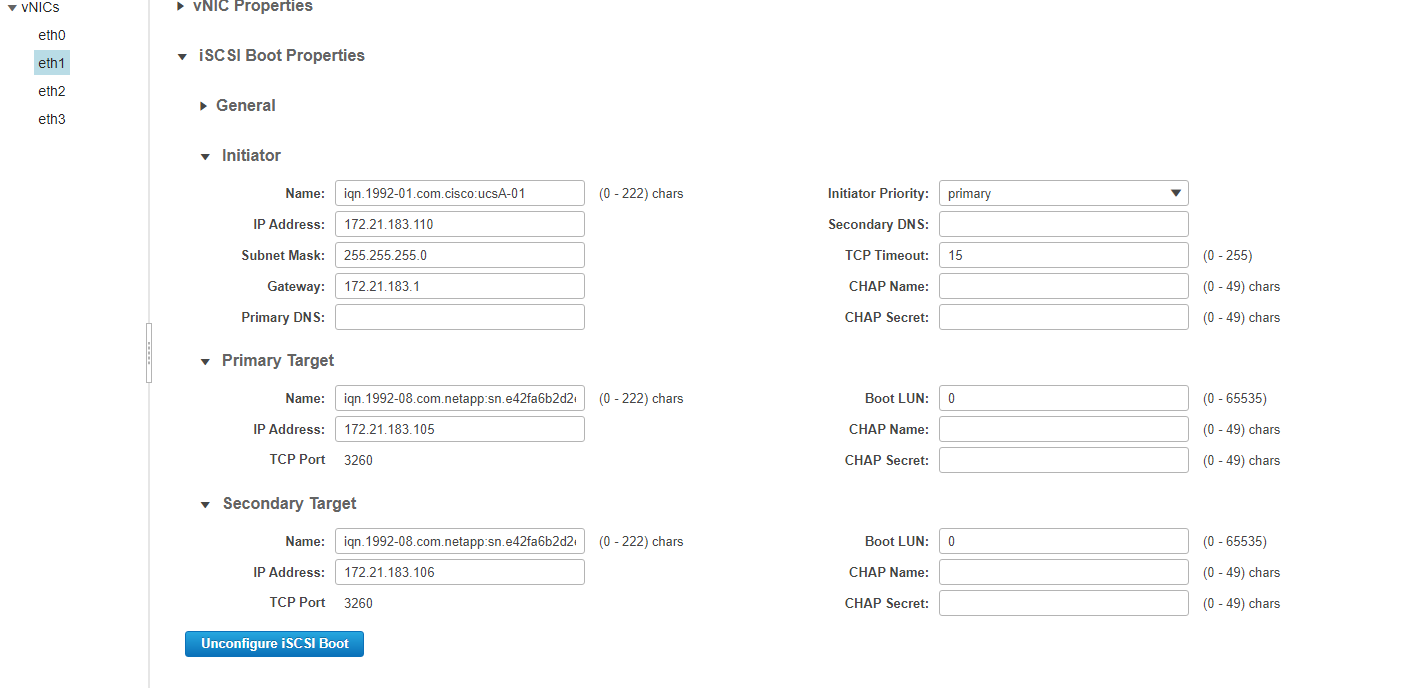
-
-
输入主目标详细信息:
-
名称: infra-svm 的 IQN 编号
-
IP address : iSCSI_lif01a 的 IP 地址
-
启动 LUN : 0
-
-
输入二级目标详细信息:
-
名称: infra-svm 的 IQN 编号
-
IP address : iSCSI_lif02a 的 IP 地址
-
启动 LUN : 0
您可以运行 vserver iscsi show命令来获取存储 IQN 编号。
请务必记录每个 vNIC 的 IQN 名称。您需要在后续步骤中使用它们。此外,启动程序的 IQN 名称对于每个服务器和 iSCSI vNIC 都必须是唯一的。 -
-
单击 Save Changes 。
-
选择 vNIC eth3 ,然后单击主机以太网接口部分顶部的 iSCSI 启动按钮。
-
重复此过程以配置 eth3 。
-
输入启动程序详细信息:
-
名称: ` <<var_UCSA_initiator_name_b>>`
-
IP 地址: ` [var_esxi_HostB_iscsib_ip]`
-
子网掩码: ` [var_esxi_HostB_iscsib_mask]`
-
网关: ` [var_esxi_HostB_iscsib_gateway]`
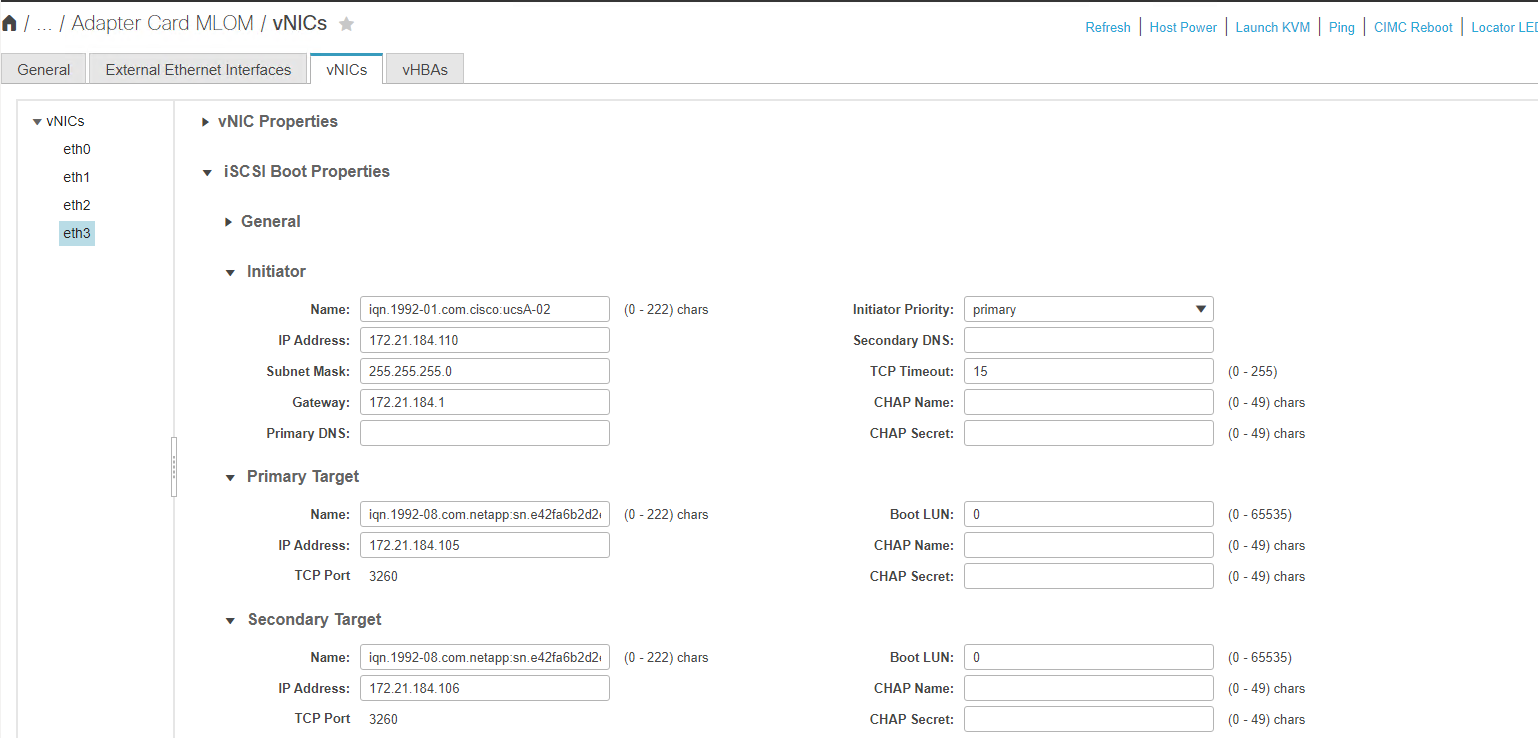
-
-
输入主目标详细信息:
-
名称: infra-svm 的 IQN 编号
-
IP address : iSCSI_lif01b 的 IP 地址
-
启动 LUN : 0
-
-
输入二级目标详细信息:
-
名称: infra-svm 的 IQN 编号
-
IP address : iSCSI_lif02b 的 IP 地址
-
启动 LUN : 0
您可以使用 vserver iscsi show命令获取存储 IQN 编号。
请务必记录每个 vNIC 的 IQN 名称。您需要在后续步骤中使用它们。 -
-
单击 Save Changes 。
-
重复此过程为 Cisco UCS 服务器 B 配置 iSCSI 启动
为 ESXi 配置 vNIC
要为 ESXi 配置 vNIC ,请完成以下步骤:
-
在 CIMC 界面浏览器窗口中,单击清单,然后单击右窗格上的 Cisco VIC 适配器。
-
在 Networking > Adapter Card MLOM 下,选择 vNIC 选项卡,然后选择下方的 vNIC 。
-
选择 eth0 并单击属性。
-
将 MTU 设置为 9000 。单击 Save Changes 。
-
将 VLAN 设置为原生 VLAN 2 。
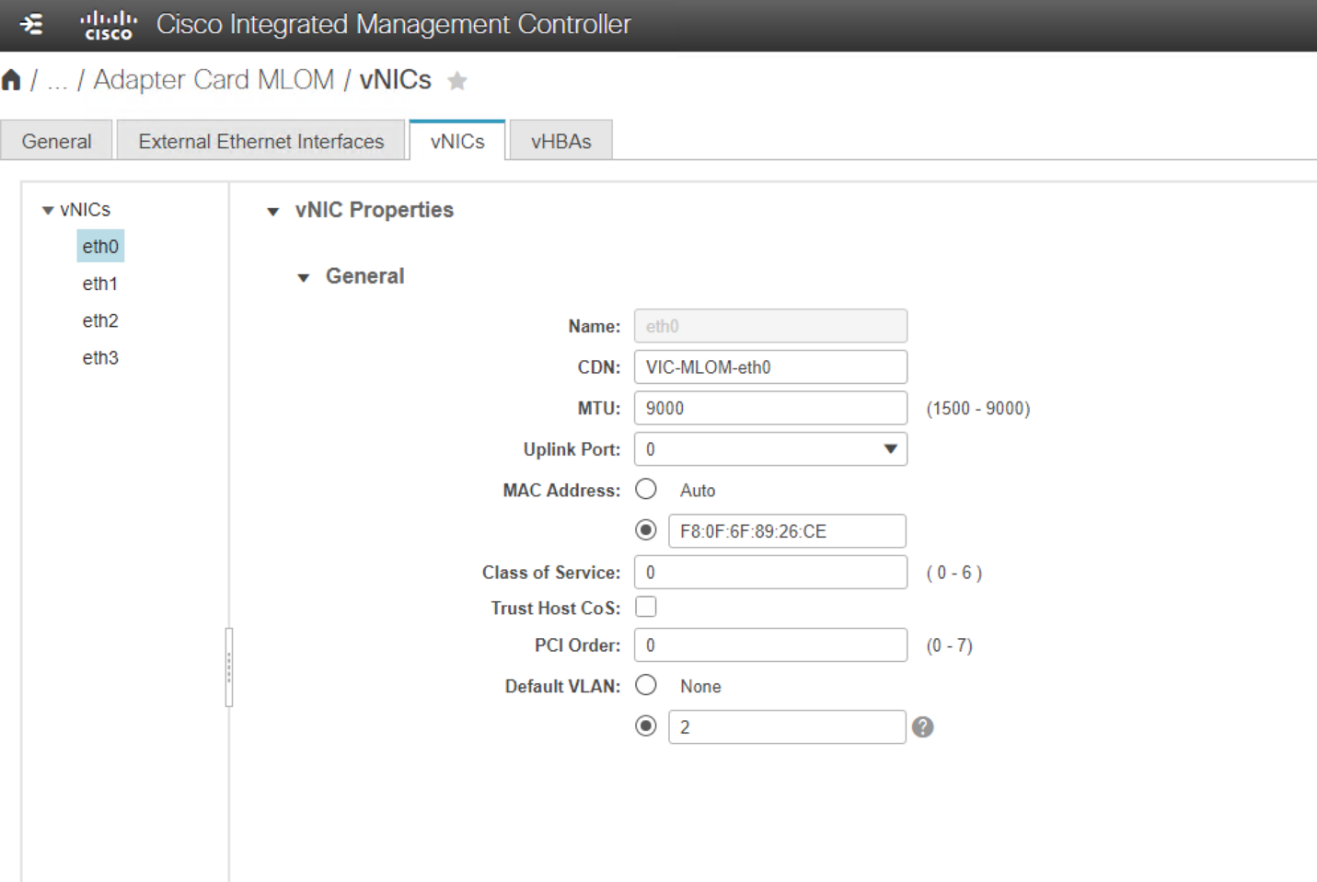
-
对 eth1 重复步骤 3 和 4 ,验证 eth1 的上行链路端口是否设置为 1 。
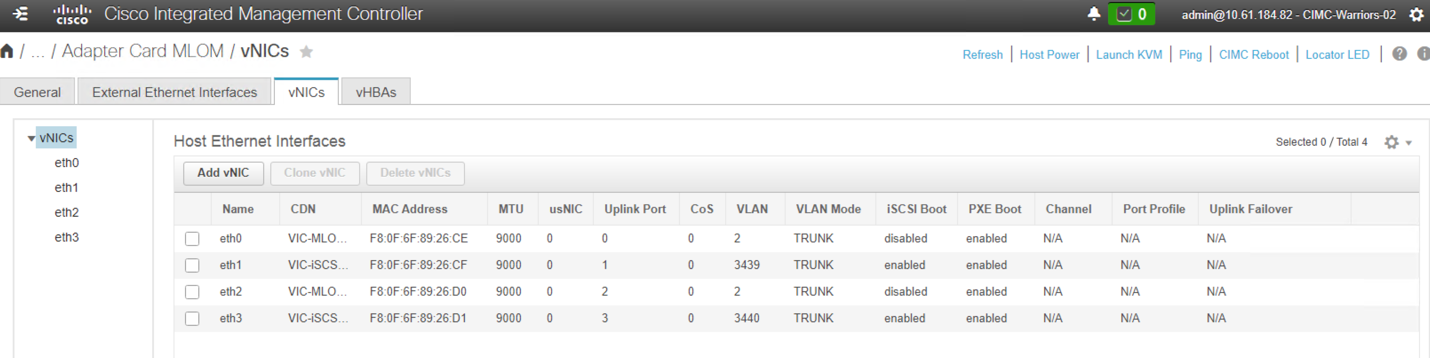
必须对添加到环境中的每个初始 Cisco UCS 服务器节点和每个额外的 Cisco UCS 服务器节点重复此操作步骤。


